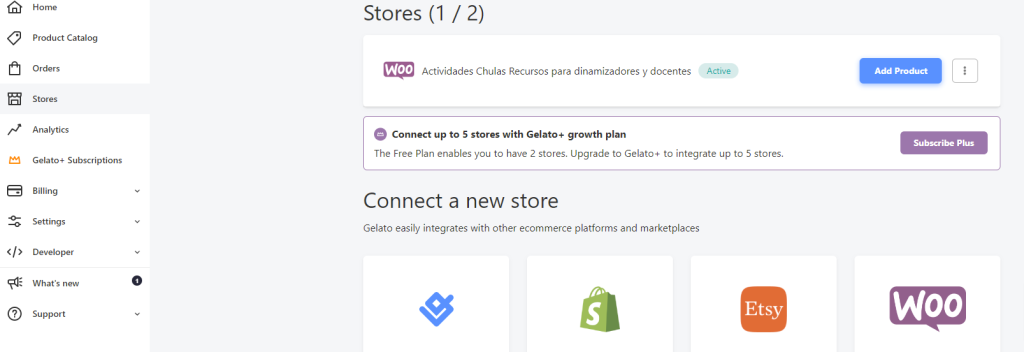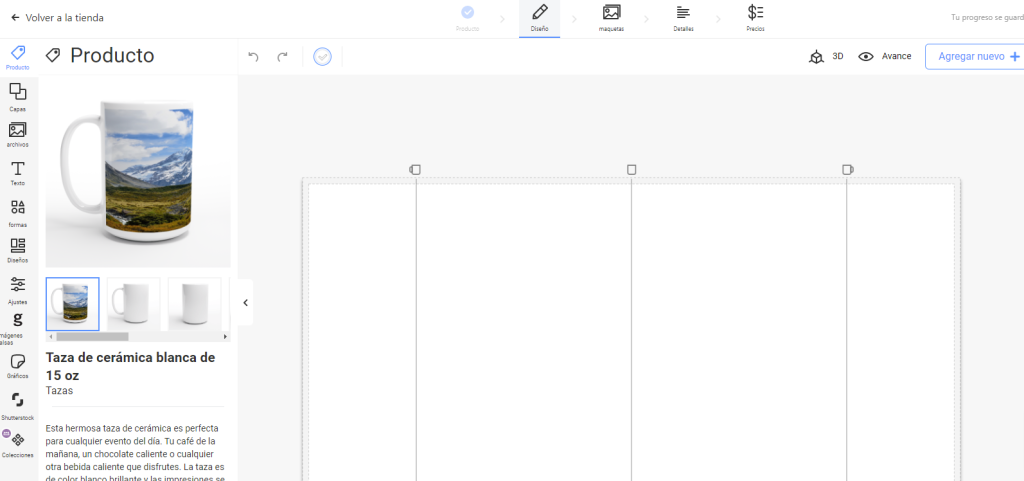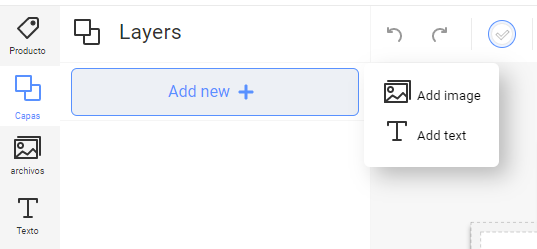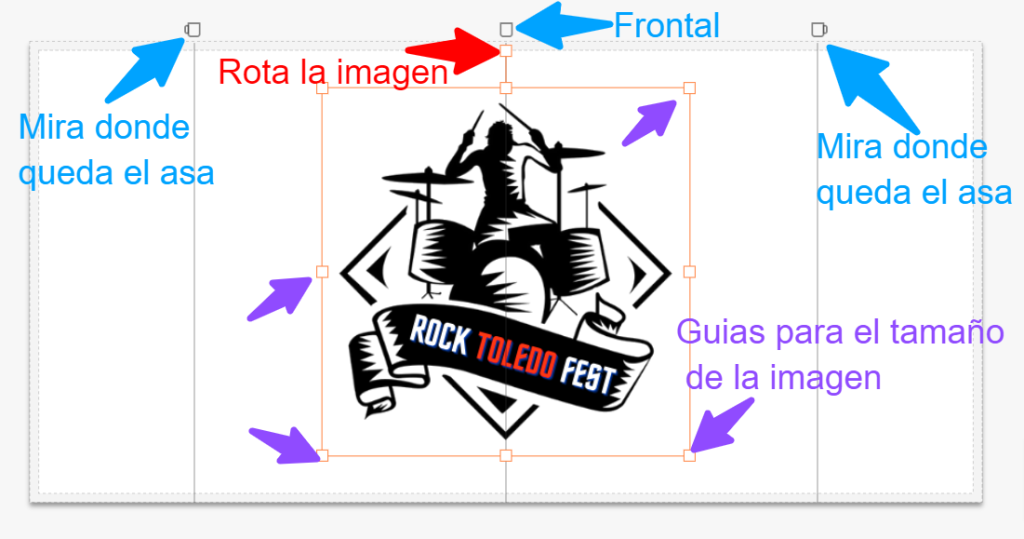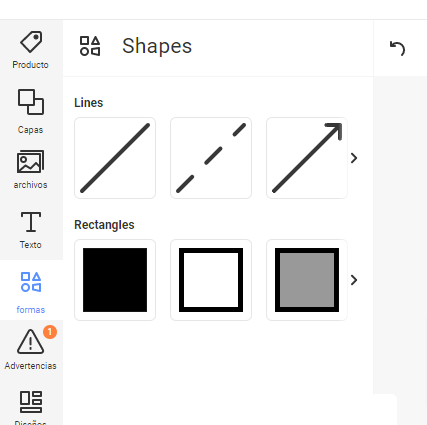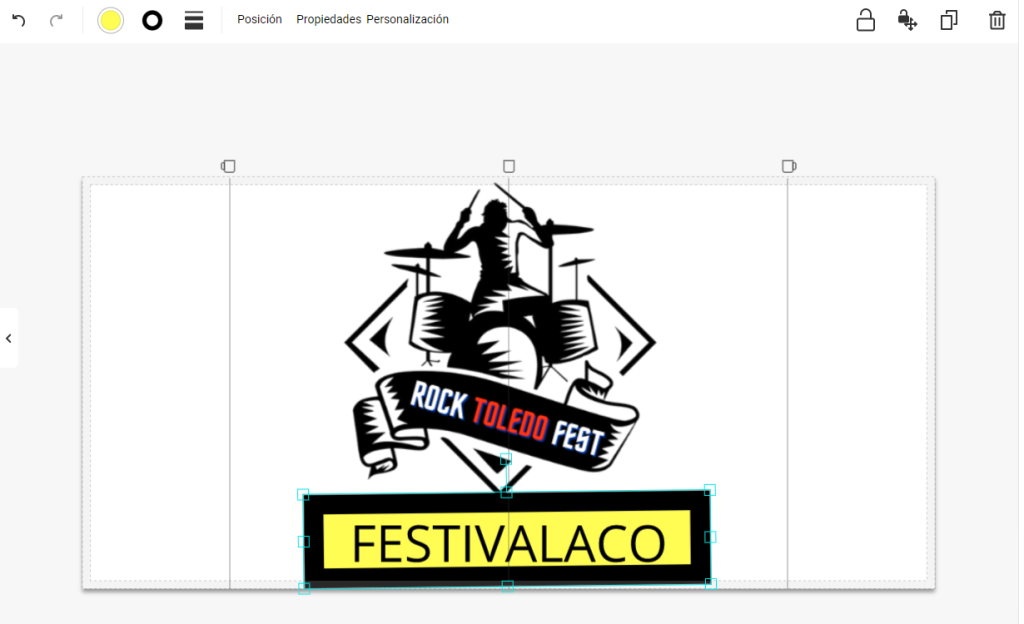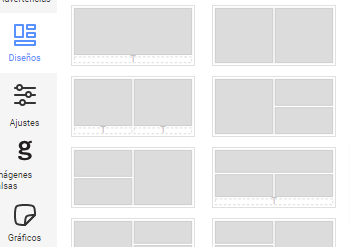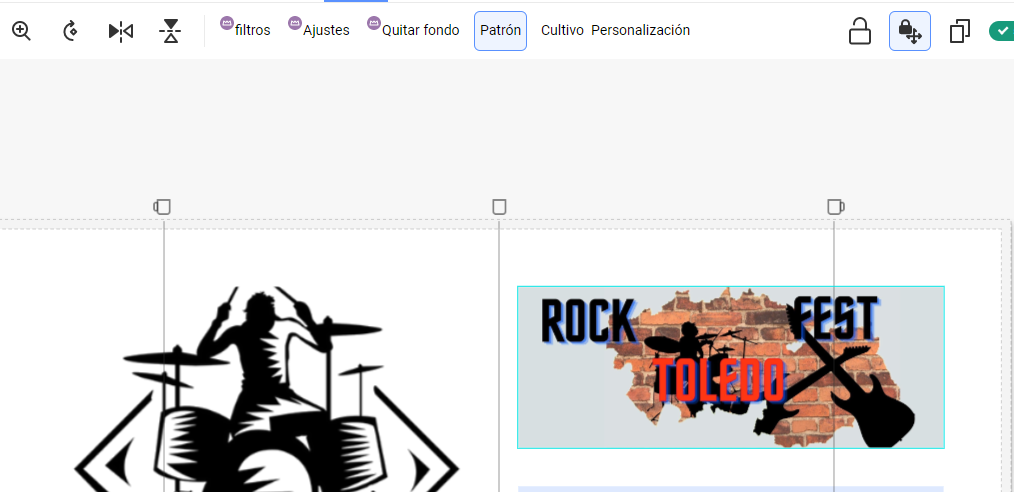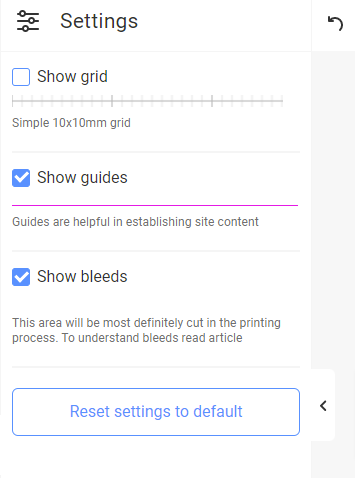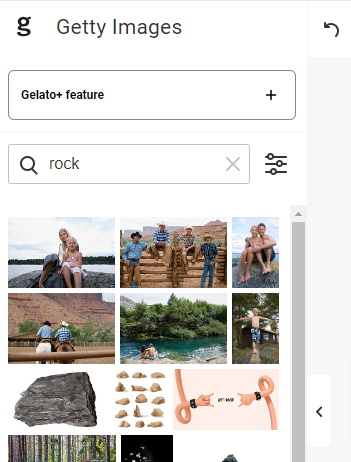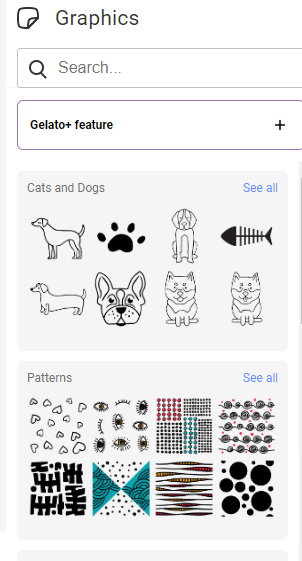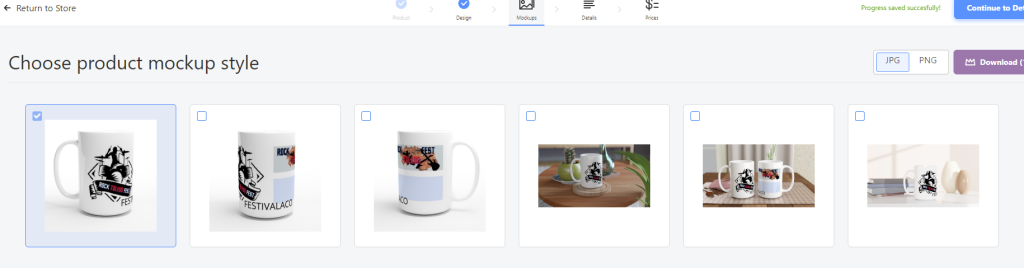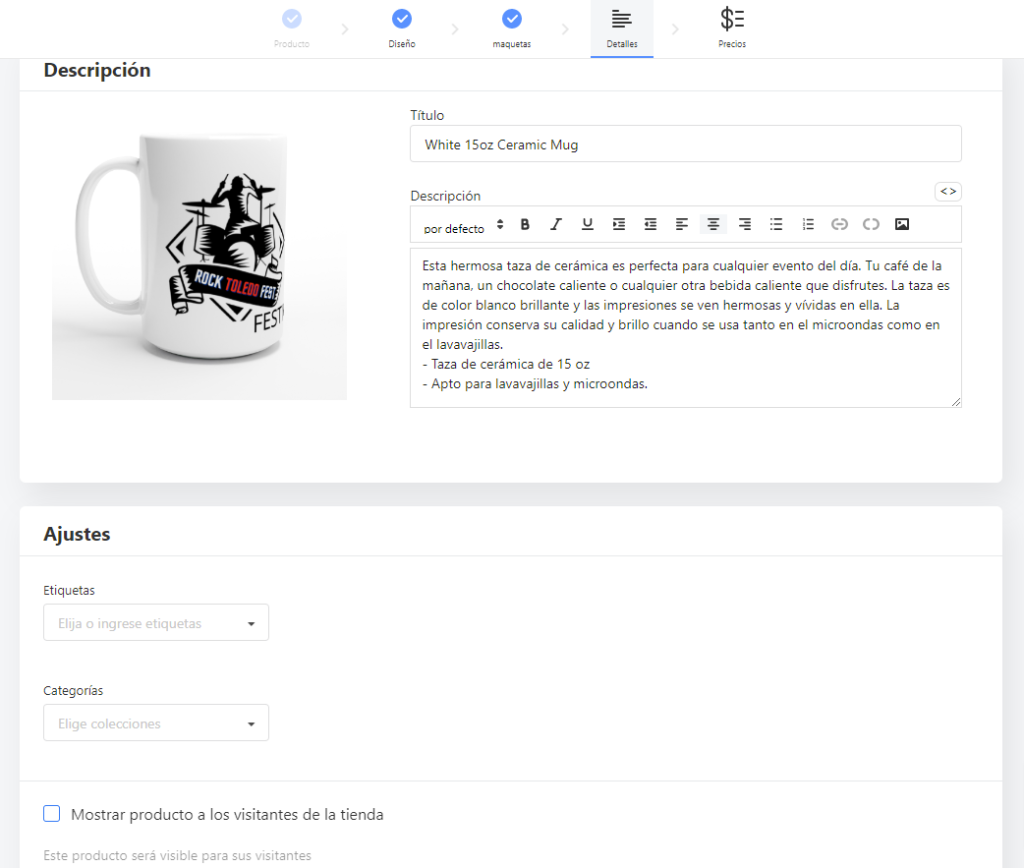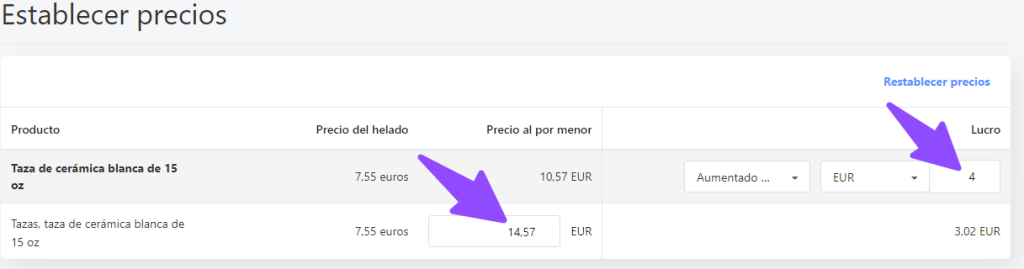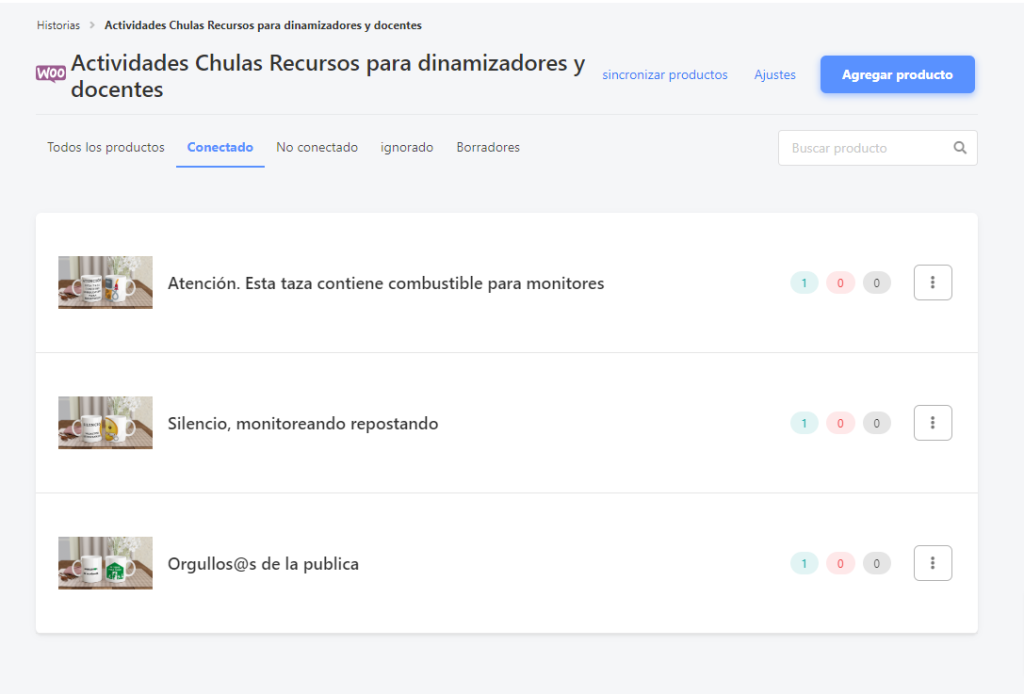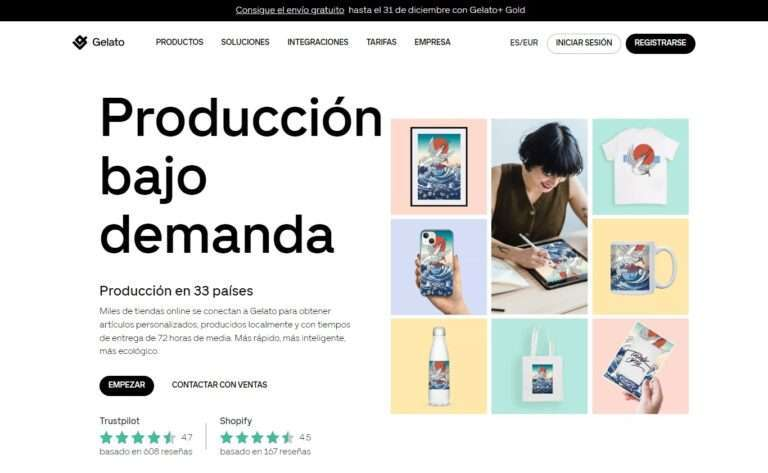Tenemos nuestra web preparada para empezar a recibir los productos que diseñemos en la plataforma de impresión bajo demanda, así que ahora vamos empezar a diseñar productos para su posterior venta.
Diseña casi cualquier producto en esta plataforma
Si en Gelato vamos a la pestaña de Catálogo de productos, podemos ver la ámplia oferta de la que disponemos. Al final las posibilidades de diseño, son las mismas, así que no vamos a diseñar todos los productos que vemos. Nos vamos a limitar a hacer dos en este curso: tazas y ropa.
Diseña una taza
Para poder diseñar un producto antes hay que seleccionar la tienda a la que va dirigido, Así que vamos a la pestaña Tiendas:
Para empezar a añadir un producto, pulsamos en Add Producto (o en castellano si estás en la versión en español de la web).
Aquí tenemos todas las tazas con sus características para que puedas elegir, basta con que cliques en tu preferida. Los precios que ves son los de producción por parte de Gelato.com, luego habrá que añadir IVA y gastos de envío. Ah, también debes fijarte en que países se fabrica el producto que te guste, no sea que empieces a diseñar algo que no puedes vender en tu zona geográfica por falta de cobertura.
Para este ejemplo hemos elegido la Taza de cerámica de 15 Onzas. La pantalla de diseño del producto es esta:
Vamos a empezar explicando las pestañas que podemos ver en la parte izquierda de la pantalla de diseño:
Producto
Esta solo quiere decir que estamos en la pantalla de producto, un poco más arriba tenemos la opción de Volver a la tienda.
Capas
Podemos añadir una nueva capa de imagen o de texto. Aunque esto lo podemos hacer también en la siguiente opción de Archivos o Texto.
Archivos
Aquí puedes ver unos archivos que tenemos en la nube, pero también podemos subir más archivos en Choose File. Así los podemos subir desde Drive, Dropbox o nuestro equipo.
Elige un archivo de imagen para colocarlo en el lienzo. Fíjate en las ayudas que te colocamos en la imagen. Te marca el asa de la taza y el frontal. También puedes manejar el tamaño del archivo que has puesto en el lienzo y rotar la imagen.
Puedes colocar más imágenes si lo necesitas, o texto.
Texto
Podemos añadir texto y vemos en la parte central de la pantalla como podemos cambiar la fuente, el tamaño, el color, subrayar, centrar… También podemos mover el texto a nuestro antojo como en otro programa de edición de imagen.
Formas
También podemos elegir el color de las partes interiores y exteriores de la forma, el estilo y la posición. No es lo mismo estar delante del texto, que detrás.
Diseño
En esta plantilla que hemos seleccionado tenemos tres huecos para archivos. Para seleccionar otra imagen, pulsa en el signo más y luego selecciona archivo a insertar.
Si seleccionas una de las imágenes, se abren más herramientas en la parte superior. Puedes rotar, convertir la imagen en un patrón y más opciones Premium.
Ajustes
Aquí decidiremos si queremos ver las guías en el lienzo de la parte central de la pantalla, donde visualizamos el diseño.
Consigue imágenes
Consigue imágenes relacionadas con el tema de tu taza en esta pestaña. Escribe en el cajetín de búsqueda y a ver si te gusta algún resultado.
Gráficos
Shutterstock
Aquí podrás escoger diseños e imágenes premium.
Vista en 3D
No nos olvidamos de la vista en 3 dimensiones. Si volvemos a la zona de diseño, podemos ver como queda nuestro producto final.
Si has llegado hasta aquí manipulando tu diseño, quizás ya estés agusto con el, vamos a ver las herramientas de la parte superior de la pantalla:
Hemos estado diseñando en la pestaña Design, si vamos a Mockups, vemos alguna maqueta del producto que estamos haciendo:
Estas imágenes podremos agregarlas también al sincronizar los productos en nuestra web.
Detalles
En la pestaña detalles debemos escribir la mejor descripción del producto que vamos a vender en la web. Al final es un procesador de textos donde podemos escoger tipografia, colores, alineaciones, enlaces y demás.
También debemos crear o elegir categoría y etiquetas para jerarquizar el producto dentro del catálogo. Ah, y mostrar o no el producto a los visitantes de la tienda, puede que todavía no esté preparado, o no sea su temporada, etc.
Establece precios para tu producto de impresión bajo demanda
Vemos a la izquierda el nombre del producto y en las zonas centrales el precio de Gelato y el precio de venta al público. A la derecha puedes incrementar tu beneficio, según vas moviendo el beneficio, verás que el PVP también va aumentando.
Una vez estemos de acuerdo con todos los aspectos de nuestro producto podemos pulsar en Publicar.
Podemos ver todos los productos, los conectados (es decir los sincronizados con tu tienda online), los no conectados y los borradores.
Crea tu taza de impresion bajo demanda paso a paso en este vídeo tutorial
Diseña productos textiles bajo demanda
Al final la mecánica es más o menos la misma para todos los productos, si has aprendido a diseñar tazas en esta plataforma Print on demand, vas a tardar muy poco en aprender a diseñar otros productos:
Próxima parada: sincronizar productos en el Woocomerce de nuestra tienda online.